
Et af de problemer, der oftest rammer brugere, der surfer på internettet hyppigt, er "DNS -server reagerer ikke." Dette forhindrer sider i at blive indlæst, og derfor afbrydes oplevelsen. Heldigvis har du en, hvis ikke flere løsninger, der sætter en stopper for den besked, og nedenfor viser vi dem, der virker til Windows 10.
Denne gang viser vi dig, hvad de er de mest praktiske mulige løsninger, som du kan anvende, så beskeden, der indikerer, at DNS-serveren ikke svarer, ikke længere vises og følgelig kan du navigere på en normal måde, men ikke før du har forklaret, hvad en DNS er, og hvorfor dette specifikke problem opstår. Gå efter det!
Hvad er en DNS?
Et DNS (Domain Name System, for dets akronym opdelt på spansk) er en slags administrator, der er ansvarlig for at løse oversættelsesanmodninger, der er lavet for at tildele navne til domæner, som dybest set er web-sidernes webadresser, som de er www.movilforum.com o www.google.com, for blot at give et par eksempler.
I spørgsmål En DNS tager domænet eller værtsnavnet og konverterer eller oversætter det til en numerisk IP-adresse. På denne måde bliver returneringen af oplysninger gjort nemmere, når der anmodes om at få adgang til en webside. Hvis denne proces mislykkes, vises den besked, vi talte om i begyndelsen, hvilket indikerer, at DNS-serveren ikke reagerer.
Sådan rettes meddelelsen "DNS-serveren svarer ikke" i Windows 10
Der er flere ting, der kan løse dette problem, og nedenfor lister vi de mest praktiske, typiske og effektive.
Prøv en anden webbrowser, eller opdater den, du allerede bruger
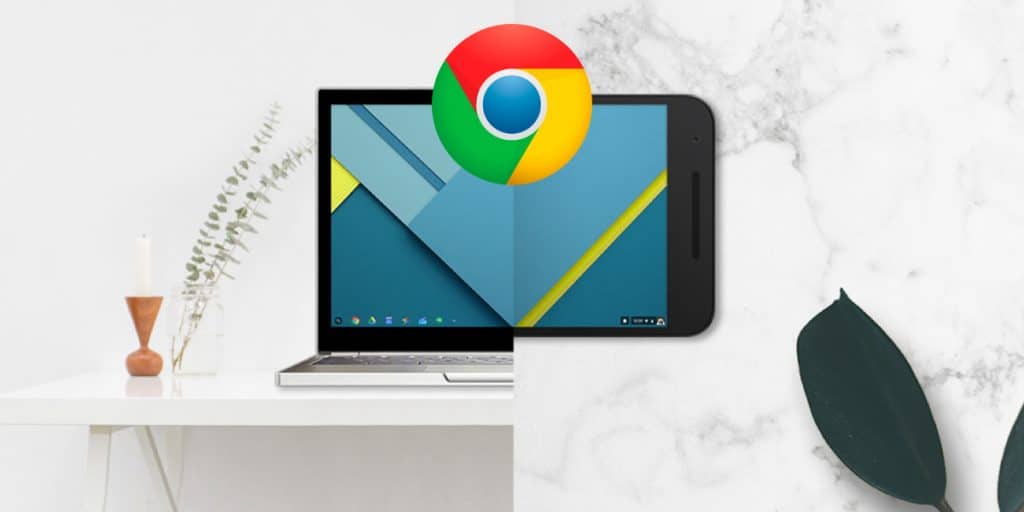
Det første du skal gøre, og det virker for at udelukke et muligt problem med den webbrowser du vælger, er kontrollere, om den har den seneste tilgængelige opdatering udgivet af dens udvikler. Hvis ikke, skal du opdatere den til den nyeste version og prøve at gå tilbage til den webside, som du modtog beskeden "DNS-serveren svarer ikke med" og andre. For at gøre dette skal du få adgang til browserindstillingerne og derefter gå til opdateringssektionen (trinene kan variere med hver enkelt).
Hvis problemet fortsætter, Det er muligt, at den webbrowser, du bruger, har et problem, som kun kan løses med en fremtidig opdatering. Det kan også være, at en webside eller et domæne har problemer med visning og opløsning med nævnte browser.
Endvidere prøv at bruge en anden browser. For eksempel, hvis meddelelsen kommer ud med Mozilla Firefox, prøv Google Chrome eller omvendt; dette kan være løsningen.
Deaktiver eller deaktiver antivirus og/eller firewall

Antivirus forstyrrer ofte mange funktioner på en Windows 10-computer. Hvis ovenstående ikke virkede, bør du derfor prøv at deaktivere det eller, godt, deaktiver det, hvilket ville være det samme. Til gengæld, hvis du har en firewall, skal du også deaktivere den, uanset om det er den, der følger med Windows 10.
For at deaktivere antivirusprogrammet, i tilfælde af Avast, skal du klikke på pil op, der er placeret på proceslinjen ved siden af ikonerne, der vises der, samt tid og dato. Så vil en menu med nogle andre ikoner blive vist; der skal du trykke på Avast med højreklik og senere finde banen på Avast Shield Control-indstillingen og derefter vælge en af de muligheder, der vises der for til sidst at teste, om meddelelsen fra "DNS-serveren svarer ikke" bliver ved med at dukke op, når du forsøger at få adgang til et websted.
Denne proces med at deaktivere antivirus kan variere i andre, det er værd at bemærke, så det bør kun tages som en reference. På samme tid, vi anbefaler at deaktivere antivirus midlertidigt, da det giver beskyttelse til computeren mod ondsindede programmer såsom malware og spyware.
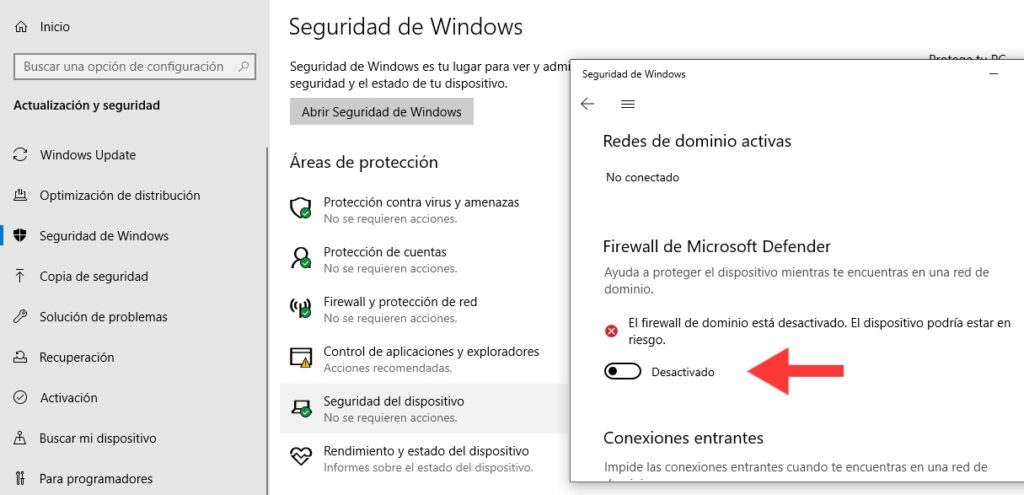
Nu til deaktiver Windows firewall du skal bare have adgang Start (med Windows-tasten på tastaturet eller ved at klikke på Windows-knappen i nederste venstre hjørne)> konfiguration > Opdatering og sikkerhed > Windows-sikkerhed > Firewall og netværksbeskyttelse > Domænenetværk > Tryk på kontakten, indtil firewallen er deaktiveret. Vi anbefaler også kun at deaktivere det midlertidigt.
Tænd eller genstart din computer i fejlsikret tilstand
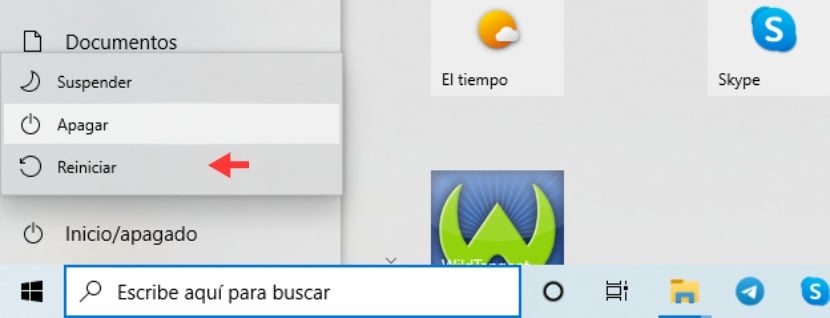
El Windows 10 Safe Mode (og andre senere versioner såvel som i Windows 11) er en tilstand, hvor computeren starter op eller genstarter med praktisk talt kun det nødvendige i forhold til systemressourcer og filer, så den fungerer uden forstyrrelser fra tredjepartsprogrammer eller andre funktioner, der kan forårsage problemet med "DNS-serveren reagerer ikke".
Der er flere måder, hvorpå du kan starte din computer i fejlsikret tilstand i Windows 10. Det enkleste er ved at gå til Start og derefter klikke på off-knappen. Når menuen med mulighederne for Suspender, slette y genstart, skal du trykke på sidstnævnte, som er Genstart, men ikke før du trykker på Shift-tasten på tastaturet i lang tid og samtidigt. Så skal du i det blå vindue, der kommer frem, klikke på fejlfinding > Avancerede indstillinger > genstart. Efter at have ventet et par sekunder på genstart, kan du vælge at trykke mellem 4 eller 5, hvilket er Aktiver sikker tilstand y Aktiver sikker tilstand med netværk, henholdsvis. Endelig genstarter den igen.
Slå Peer-to-Peer-funktionen fra i Windows 10
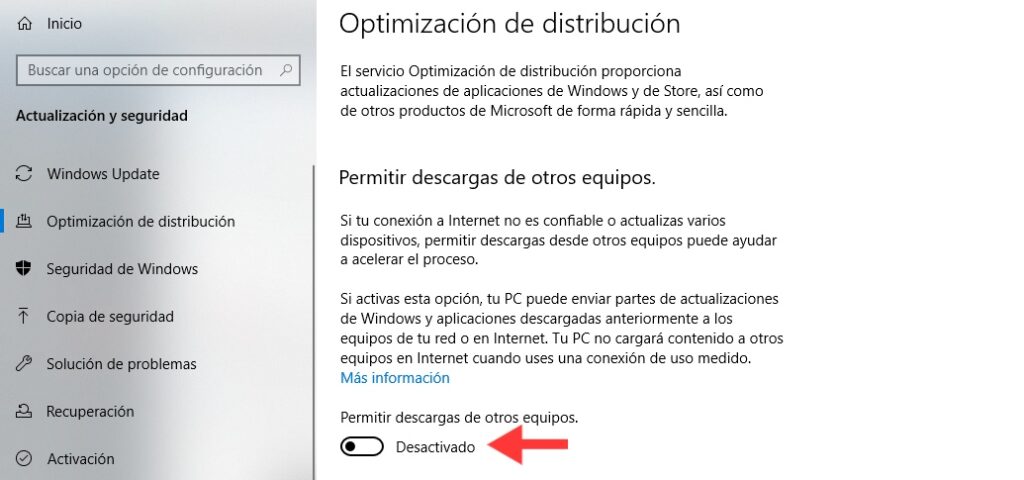
Peer-to-Peer er noget, der kun findes i Windows 10 og ikke i tidligere versioner af operativsystemet. For at deaktivere Start (med Windows-tasten på tastaturet eller ved at klikke på Windows-knappen i nederste venstre hjørne)> konfiguration > Opdatering og sikkerhed > Distributionsoptimering> Deaktiver kontakten Tillad downloads fra andre computere. Til sidst skal du genstarte din computer.
Genstart routeren

Endelig, hvis ingen af de tidligere anbefalinger har virket, er den anden ting, der mangler at blive gjort genstart routeren eller routeren. Ved at gøre det vil dens cache blive fuldstændig tømt, hvilket gør, at DNS-serveren ikke reagerer-meddelelse, der vises i Windows 10, er et spørgsmål om fortiden.